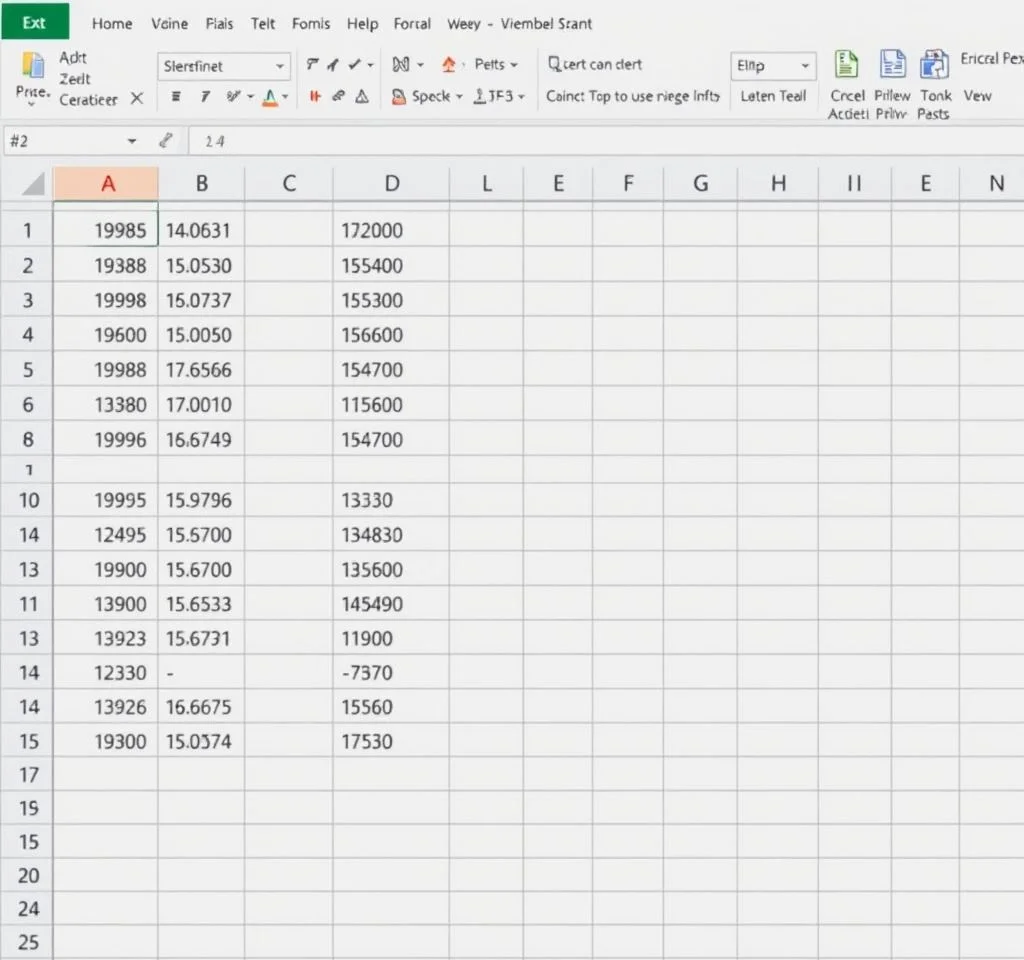
엑셀에서 VLOOKUP 함수를 역순으로 사용하는 것은 데이터 분석 작업에서 자주 발생하는 도전 과제입니다. 일반적으로 VLOOKUP은 왼쪽에서 오른쪽으로만 검색이 가능하지만, 때로는 목표 값을 알고 있을 때 그에 해당하는 조회 값을 찾아야 하는 상황이 발생합니다. 이런 경우 역순 VLOOKUP 기법이 필요하며, 이는 데이터베이스 관리와 보고서 작성에서 매우 유용한 기능입니다. 마이크로소프트 오피스 지원센터에서도 이러한 고급 함수 사용법에 대한 정보를 제공하고 있습니다.
CHOOSE 함수를 활용한 역순 VLOOKUP 구현
가장 기본적인 역순 VLOOKUP 방법은 CHOOSE 함수와 배열 수식을 조합하는 것입니다. =VLOOKUP(조회값,CHOOSE({1,2},검색열,반환열),2,0) 형태로 작성하며, 이때 Ctrl+Shift+Enter를 동시에 눌러 배열 수식으로 입력해야 합니다. 이 방법의 핵심은 CHOOSE 함수가 열의 순서를 재배열하여 VLOOKUP이 오른쪽에서 왼쪽으로 검색할 수 있게 만드는 것입니다. 예를 들어 과일 목록에서 가격을 알고 있을 때 과일 이름을 찾는 경우, D열에 있는 가격을 기준으로 A열의 과일 이름을 찾을 수 있습니다. 이 방법은 별도의 추가 기능 없이 엑셀 기본 함수만으로 구현할 수 있어 범용성이 높습니다.
INDEX와 MATCH 함수 조합을 통한 정확한 역순 검색
INDEX와 MATCH 함수를 결합한 방법은 더욱 직관적이고 유연한 역순 검색을 제공합니다. =INDEX(반환열,MATCH(조회값,검색열,0),1) 형태로 작성하며, 이는 VLOOKUP의 제한사항을 완전히 극복할 수 있는 강력한 대안입니다. MATCH 함수는 조회값의 위치를 찾아내고, INDEX 함수는 해당 위치의 값을 반환하는 방식으로 작동합니다. 이 조합의 장점은 열의 순서에 관계없이 어떤 방향으로든 검색이 가능하다는 점입니다. 또한 오류 처리도 더욱 정교하게 할 수 있으며, IFERROR 함수와 함께 사용하면 검색 결과가 없을 때 사용자 정의 메시지를 출력할 수 있습니다. 마이크로소프트 엑셀 개발자 문서에서 이러한 고급 함수 활용법에 대한 더 자세한 정보를 확인할 수 있습니다.
Kutools를 활용한 오른쪽에서 왼쪽 검색 기능
엑셀 애드인인 Kutools for Excel은 역순 VLOOKUP을 위한 전용 기능을 제공합니다. 슈퍼 LOOKUP 메뉴의 오른쪽에서 왼쪽으로 룩업 기능을 사용하면 복잡한 수식 없이도 직관적으로 역순 검색을 수행할 수 있습니다.
- 조회값 범위 선택: 찾고자 하는 값들이 들어있는 셀 범위를 지정합니다
- 목록 배치 영역: 검색 결과를 출력할 위치를 선택합니다
- 데이터 범위 설정: 전체 데이터 테이블 범위를 지정하며 헤더 포함 여부를 설정합니다
- 키 열과 반환 열: 검색 기준이 되는 열과 결과를 가져올 열을 각각 선택합니다
아래에서 위로 검색하는 역순 VLOOKUP 활용법
일반적인 VLOOKUP은 위에서 아래로 검색하여 첫 번째 일치하는 값을 반환하지만, 때로는 가장 마지막에 일치하는 값을 찾아야 하는 경우가 있습니다. 이런 상황에서는 아래에서 위로 검색하는 기능이 유용합니다. Kutools의 아래에서 위로 룩업 기능을 사용하면 데이터 범위를 역순으로 스캔하여 맨 아래부터 일치하는 값을 찾습니다. 이는 특히 시계열 데이터에서 최신 정보를 찾거나, 중복 데이터에서 가장 최근 항목을 검색할 때 매우 유용합니다. 설정 방법은 일반적인 역순 VLOOKUP과 동일하지만, 검색 방향이 반대가 된다는 점이 차이점입니다.
| 검색 방향 | 함수 조합 | 적용 상황 |
|---|---|---|
| 오른쪽에서 왼쪽 | CHOOSE + VLOOKUP | 열 순서가 반대인 경우 |
| 위에서 아래 | INDEX + MATCH | 일반적인 검색 상황 |
| 아래에서 위 | Kutools 아래에서 위로 | 최신 데이터 검색 |
| 양방향 검색 | 복합 함수 조합 | 복잡한 데이터 구조 |
배열 수식을 통한 다중 조건 역순 검색
더 복잡한 데이터 분석에서는 여러 조건을 동시에 만족하는 역순 검색이 필요할 수 있습니다. 이런 경우 배열 수식과 함께 IF 함수를 조합하여 다중 조건 역순 VLOOKUP을 구현할 수 있습니다. =INDEX(반환열,MATCH(1,(조건1열=조건1값)*(조건2열=조건2값),0)) 형태의 수식을 사용하면 두 개 이상의 조건을 동시에 만족하는 값을 검색할 수 있습니다. 이 방법은 매우 강력하지만 계산량이 많아 대용량 데이터에서는 성능에 영향을 줄 수 있으므로 주의가 필요합니다. 마이크로소프트 엑셀 기술 커뮤니티에서 이런 고급 수식 활용법에 대한 다양한 예제를 찾아볼 수 있습니다.
다중 조건 검색에서 중요한 점은 논리 연산자의 올바른 사용입니다. AND 조건의 경우 곱셈(*) 연산자를, OR 조건의 경우 덧셈(+) 연산자를 사용합니다. 또한 SUMPRODUCT 함수와 조합하면 더욱 안정적인 결과를 얻을 수 있으며, 오류 처리도 더욱 효과적으로 할 수 있습니다.
성능 최적화와 오류 처리 방안
역순 VLOOKUP을 사용할 때는 성능과 정확성을 동시에 고려해야 합니다. 대용량 데이터를 다룰 때는 VLOOKUP보다 INDEX/MATCH 조합이 더 빠른 성능을 보입니다. 또한 IFERROR나 IFNA 함수를 활용하여 검색 결과가 없을 때의 오류 처리를 미리 설정해두는 것이 좋습니다. 데이터 유형의 일치도 중요한 요소입니다. 텍스트와 숫자가 혼재된 경우 VALUE 함수나 TEXT 함수를 사용하여 형태를 통일해야 정확한 검색이 가능합니다. 특히 날짜 데이터의 경우 DATEVALUE 함수를 활용하여 형식을 표준화하는 것이 필요합니다.
메모리 사용량을 최적화하려면 불필요한 셀 참조를 줄이고, 가능한 한 정확한 범위만을 지정하는 것이 좋습니다. 또한 휘발성 함수(INDIRECT, OFFSET 등)의 사용을 최소화하고, 계산 결과를 값으로 변환하여 저장하는 것도 성능 향상에 도움이 됩니다. 엑셀 대학교와 같은 전문 교육 사이트에서 이런 최적화 기법들에 대한 체계적인 학습이 가능합니다.



